Cómo leer y entender análisis SlideShare
SlideShare Analytics proporciona información rica de contenido con respecto a su presentación. Usted no sólo puede obtener un resumen de las opiniones de sus presentaciones, pero también se puede obtener un desglose de los espectadores por fecha, localización y presentación que fue visto.
Conteúdo
- Para acceder a la sección de análisis de slideshare, resalte tu foto de perfil en la parte superior derecha de la pantalla y haga clic analytics.
- La vista resumen muestra de análisis (estadísticas) sobre todas sus presentaciones.
- Para única vista una sola presentación slideshare, haga clic en el botón archivos y elegir el conjunto de diapositivas que quieres ver en el análisis.
- Haz clic en las acciones vista para ilustrar lo que las acciones de espectadores han tomado, en su caso, al ver su presentación.
- Haga clic en las opciones de televidentes para mostrar quién ha visto su presentación y desde qué lugar se ve desde.
- Haga clic en el botón exportar para exportar los datos a un archivo csv.
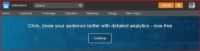  Agrandar Agrandar1 Para acceder a la sección de Análisis de SlideShare, resalte tu foto de perfil en la parte superior derecha de la pantalla y haga clic Analytics.Fuente: slideshare.net Se le presentará las siguientes categorías entre las que elegir: SumarioVistasAccionesLos espectadoresExportación | 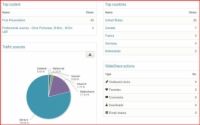  Agrandar Agrandar2 La vista Resumen muestra de análisis (estadísticas) sobre todas sus presentaciones.Fuente: slideshare.net Se muestran Analytics con respecto a su número total de presentaciones de diapositivas subidas, vistas por fecha, el contenido de la parte superior, los mejores países, las fuentes de tráfico, y acciones SlideShare. La opción Vistas repite lo que se muestra en la vista Resumen. | 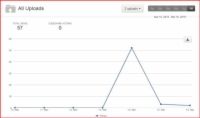  Agrandar Agrandar3 Para única vista una sola presentación SlideShare, haga clic en el botón archivos y elegir el conjunto de diapositivas que quieres ver en el análisis.Fuente: slideshare.net Para volver a ver las estadísticas en todas sus presentaciones subidas, haga clic en el botón Todos los archivos subidos. |
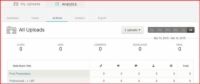  Agrandar Agrandar4 Haz clic en las acciones vista para ilustrar lo que las acciones de espectadores han tomado, en su caso, al ver su presentación.Fuente: slideshare.net Las categorías de acción son los clics, gustos, comentarios, Descargas y tu email. | 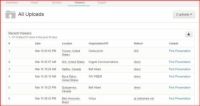  Agrandar Agrandar5 Haga clic en las opciones de televidentes para mostrar quién ha visto su presentación y desde qué lugar se ve desde.Fuente: slideshare.net Esta información es útil cuando la orientación áreas demográficas específicas. | 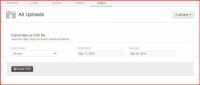  Agrandar Agrandar6 Haga clic en el botón Exportar para exportar los datos a un archivo CSV.Fuente: slideshare.net Esto es particularmente útil cuando se necesita para llevar a cabo más análisis de tendencias utilizando una hoja de cálculo o análisis sofisticada herramienta. |





